转载:https://blog.csdn.net/dengshake8995/article/details/101498866
第一种情况:确实用多个设备或者模拟器
错误说明是有一个以上的设备和仿真器。这是因为我启用了模拟器,同时我也将我的手机通过USB线连接到了电脑。所以这里存在两个设备。这种情况下,需要指定连接某一个设备或者模拟器。
1、获取模拟器或设备列表
命令:adb devices
效果如下图所示:

2、指定device来执行adb shell
命令:adb -s devicename shell
在多个device的时候,执行adb命令一般都需要用参数-s指定device。
例如卸载emulator-5554上的包com.soft.camera,命令如下
adb -s emulator-5554 uninstall com.soft.camera
例如通过monkey测试
adb -s emulator-5554 shell monkey -v -p your.www.com 500
第二种情况:确实有一个设备或者模拟器
之所以显示有多个,是因为此设备用过两次。使用命令 adb devices 会看到这个设备有两种状:offline 和 device,有以下两种解决办法:
1、重启adb.exe服务
一般办法:在命令窗口输入 adb start-server 重新启动adb.exe服务;
2、终极方法,结束adb进程
如果上述方法不可以,终极方法:打开任务栏,选择“进程”选项卡,找到adb.exe进程,结束之,重新启动就完事OK啦(或者在命令窗口输入命令 adb kill-server )
=========================================================================================
关于monkey命令简要概述
一、九个事件及百分比控制
1、九个事件
--pct-touch <percent> 0
调整触摸事件的百分比(触摸事件是一个down-up事件,它发生在屏幕上的某单一位置)(——点击事件,涉及down、up)
--pct-motion <percent> 1
调整动作事件的百分比(动作事件由屏幕上某处的一个down事件、一系列的伪随机事件和一个up事件组成) (——注:move事件,涉及down、up、move三个事件)
--pct-trackball <percent> 2
调整轨迹事件的百分比(轨迹事件由一个或几个随机的移动组成,有时还伴随有点击)--(轨迹球)
--pct-nav <percent> 3
调整“基本”导航事件的百分比(导航事件由来自方向输入设备的up/down/left/right组成)
--pct-majornav <percent> 4
调整“主要”导航事件的百分比(这些导航事件通常引发图形界面中的动作,如:5-way键盘的中间按键、回退按键、菜单按键)
--pct-syskeys <percent> 5
调整“系统”按键事件的百分比(这些按键通常被保留,由系统使用,如Home、Back、Start Call、End Call及音量控制键)
--pct-appswitch <percent> 6
调整启动Activity的百分比。在随机间隔里,Monkey将执行一个startActivity()调用,作为最大程度覆盖包中全部Activity的一种方法。(从一个Activity跳转到另一个Activity)
--pct-flip <percent> 7
调整“键盘翻转”事件的百分比。
--pct-anyevent <percent> 8
调整其它类型事件的百分比。它包罗了所有其它类型的事件,如:按键、其它不常用的设备按钮、等等。
红色的数字对应下面百分比对应的数字。比如下图中0:15.0%,表示分配--pct-touch事件15%。测试100次分配15次测试down-up。
2、百分比控制
如果在monkey参数中不指定上述参数,这些动作都是随机分配的,9个动作其每个动作分配的百分比之和为100%,我们可以通过添加命令选项来控制每个事件的百分比,进而可以将操作限制在一定的范围内。
我们先来看一下不加动作百分比控制,系统默认分配事件百分比的情况
命令:adb shell monkey -v -p your.www.com 500
结果:

再看一下指定事件,控制事件百分比之后的情况
命令:adb shell monkey -v -p your.www.com --pct-anyevent 100 500
结果:

说明:--pct-anyevent 100 表明pct-anyevent所代表的事件的百分比为100%。
=======================================================================================
二、约束限制及确定对应包名
1、约束限制
-p <allowed-package-name>
1个 -p 选项只能用于一个包。指定多个包,需要使用多个 -p 选项
2、确定测试包名
利用monkey测试,通过-p参数确定应用程序在Emulator中所对应的包名。步骤如下:
a、在Eclipse中打开欲测试的项目,并在模拟器中执行。此时,他的APK应该加载到了Emulator(译:仿真器、模拟器)上(也可以通过命令模式打开模拟器、安装、删除apk
启动模拟器:emulator -avd test test为模拟器名称
安装:adb install c:/xxx.apk
删除:adb uninstall apk的包名
)
b、在命令行输入命令:adb shell
c、应用程序包都在data目录中的data目录下,我们输入命令:cd data/data 进入目标data文件夹,在执行命令:ls,可找到刚才加载项目的应用程序包。如下图所示:
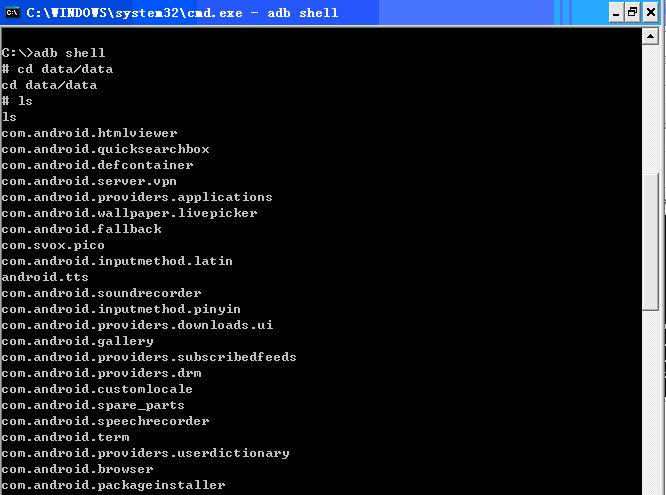
找到对应的包名后,就可以通过monkey命令来进行测试了。例如:adb shell monkey -v -p your.www.com 500
随便说一下,最后的500,表示测试触发500个事件(500个事件要按比例分摊到9个事件当中,如何指定不同的事件比例上面已经说过了)。
如果在事件之间插入延时,使用参数:--throttle 5000 这里的5000为毫秒单位。通过这个选项,可以降低monkey的执行速度;
如果不指定该选项,Monkey将不会被延迟,事件将尽可能快的被产生。
-s <seed> 伪随机数生成器的seed值。如果用相同的seed值再次运行monkey,它将生成相同的事件序列,对9个事件分配相同的百分比。
-v 命令行的每一个-v将增加反馈信息的级别。
至于其它的一些参数,就百度一下吧,暂时先写到这里。
六、在monkey测试中常用的命令组合有
1、monkey -p com.yourpackage -v 500 简单的输出测试的信息。
2、monkey -p com.yourpackage -v -v -v 500 以深度为三级输出测试信息。
3、monkey -p com.yourpackage --port 端口号 -v 为测试分配一个专用的端口号,不过这个命令只能输出跳转的信息及有错误时输出信息。
4、monkey -p com.yourpackage -s 数字 -v 500 为随机数的事件序列定一个值,若出现问题下次可以重复同样的系列进行排错。
5、monkey -p com.yourpackage -v --throttle 3000 500 为每一次执行一次有效的事件后休眠3000毫秒。